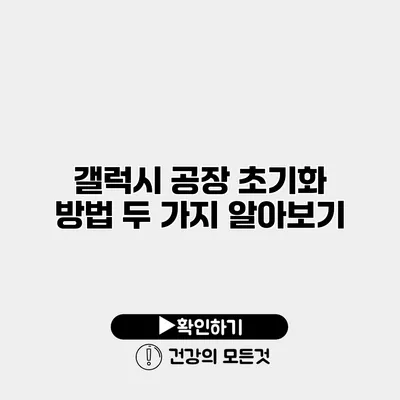갤럭시 스마트폰을 사용하다 보면 기기가 느려지거나, 이상한 버그가 발생하는 경우가 종종 있습니다. 이런 문제를 해결하기 위한 방법 중 하나는 바로 공장 초기화입니다. 공장 초기화는 기기를 원래 상태로 되돌리는 과정으로, 사용자 데이터를 삭제하고 기본 설정으로 복원합니다. 하지만 이 과정을 잘 몰라서 망설이는 분들이 많을 텐데요. 그래서 이번 포스팅에서는 갤럭시 공장 초기화 방법 두 가지를 자세히 알아보도록 하겠습니다.
✅ 갤럭시 공장 초기화 방법을 쉽게 알아보세요.
갤럭시 공장 초기화란?
갤럭시 공장 초기화란, 사용자가 정한 데이터를 모두 삭제하고, 기기를 공장 출고 당시의 상태로 되돌리는 과정을 의미합니다. 이 과정은 스마트폰의 시스템 오류나 느려짐을 해결할 수 있는 좋은 방법이기도 하죠.
공장 초기화의 필요성
공장 초기화는 다음과 같은 경우에 추천됩니다:
– 기기 성능 저하: 앱이 자주 멈추거나, 속도가 느려진 경우.
– 소프트웨어 문제: 업데이트 후 이상 증세를 보일 때.
– 기기 판매: 중고로 판매할 때 개인 정보를 삭제하기 위해.
✅ IPtime 공유기의 비밀번호 설정 방법을 지금 바로 알아보세요.
공장 초기화 방법
갤럭시 스마트폰에서는 공장 초기화를 하는 방법이 두 가지가 있습니다. 첫째, 설정 메뉴를 통한 방법과 둘째, 하드웨어 버튼(복구 모드)을 이용한 방법입니다. 각 방법을 자세히 알아보겠습니다.
1. 설정 메뉴를 통한 공장 초기화
가장 간단한 방법은 갤럭시 설정에서 직접 초기화하는 것입니다. 다음 단계를 따라 해보세요.
단계별 안내:
- 설정 앱을 엽니다.
- 일반 관리를 선택합니다.
- 초기화를 클릭합니다.
- 공장 데이터 초기화를 선택합니다.
- 화면 하단의 초기화 버튼을 클릭합니다.
- 기기 잠금 해제를 위한 PIN이나 비밀번호를 입력합니다.
- 마지막으로 모든 삭제를 선택하면 공장 초기화가 시작됩니다.
이 방법은 매우 직관적이고, 설정에서 직접 진행할 수 있어 편리하죠.
2. 하드웨어 버튼(복구 모드)을 이용한 공장 초기화
이 방법은 기기가 부팅이 되지 않거나, 설정 메뉴에 접근이 어려운 경우 유용합니다. 하드웨어 버튼을 사용하는 방법은 다음과 같습니다.
단계별 안내:
- 전원 버튼과 볼륨 업 버튼을 동시에 눌러 기기를 끕니다.
- 갤럭시 로고가 나타나면 버튼을 모두 떼주세요.
- 이후 복구 모드가 실행됩니다. 이때는 볼륨 버튼을 이용하여 WIPE DATA/FACTORY RESET 항목을 선택합니다.
- 전원 버튼을 눌러 선택하면 공장 초기화가 시작됩니다.
- 초기화가 완료되면 REBOOT SYSTEM NOW를 선택하여 시스템을 재부팅합니다.
하드웨어 버튼을 이용한 방법은 다소 복잡할 수 있지만, 기기가 응답하지 않을 때는 가장 효과적인 방법입니다.
✅ 갤럭시 공장 초기화의 모든 비법을 지금 알아보세요.
주의사항
공장 초기화를 하기 전, 다음 사항들은 꼭 확인해 주세요.
- 데이터 백업: 초기화 시 모든 개인 데이터가 삭제되므로, 사진, 메시지 등 중요한 데이터는 반드시 백업하시기 바랍니다.
- 충전 상태: 공장이 초기화되는 동안 기기의 배터리가 방전되어서는 안되니, 충분히 충전된 상태에서 진행하세요.
- 이메일 및 계정 확인: 초기화 후 모든 계정은 삭제되므로, 다시 로그인할 수 있는 계정 정보를 준비해 놓는 것이 좋습니다.
✅ 아이피타임 공유기 초기화 방법을 지금 바로 알아보세요!
공장 초기화 후 해야 할 일
초기화가 완료되면 다음과 같은 작업을 진행해야 합니다.
- 최신 소프트웨어 업데이트: 공장 초기화 후에는 최신 소프트웨어로 업데이트하여 보안을 지켜야 합니다.
- 앱 재설치: 꼭 필요한 앱만 선택적으로 다시 설치하여 기기를 최적화하세요.
- 동기화 설정: 이전에 사용하던 계정의 동기화 설정을 다시 맞춰줘야 하죠.
| 방법 | 장점 | 단점 |
|---|---|---|
| 설정 메뉴 | 쉽고 간편함 | 기기가 정상 작동해야 가능 |
| 하드웨어 버튼 | 기기가 고장나도 사용 가능 | 복잡한 과정 |
결론적으로, 갤럭시 스마트폰의 공장 초기화는 기기를 원래 상태로 되돌리는 효과적인 방법입니다. 휴대폰이 느려지거나 문제를 겪고 있다면, 위에서 설명한 방법을 통해 공장 초기화를 해보세요. 이 과정을 통해 여러분의 스마트폰이 다시 새롭게 태어날 수 있습니다. 따라서, 주의사항을 잘 지켜가며 진행하신다면, 최상의 결과를 얻을 수 있을 것입니다. 공장 초기화를 통해 새로운 시작을 준비해 보세요!
자주 묻는 질문 Q&A
Q1: 갤럭시 공장 초기화란 무엇인가요?
A1: 갤럭시 공장 초기화는 사용자가 설정한 모든 데이터를 삭제하고, 기기를 공장 출고 당시의 상태로 되돌리는 과정입니다. 이것은 시스템 오류나 느려짐을 해결하는 데 도움이 됩니다.
Q2: 공장 초기화를 권장하는 경우는 어떤 경우인가요?
A2: 공장 초기화는 기기 성능 저하, 소프트웨어 문제 발생 시, 그리고 기기를 중고로 판매할 때 개인 정보를 삭제하기 위해 권장됩니다.
Q3: 공장 초기화를 하기 전에 무엇을 확인해야 하나요?
A3: 공장 초기화를 하기 전, 데이터 백업, 기기의 충전 상태, 그리고 이메일 및 계정 정보를 확인해야 합니다.